Wie mache ich einen Screenshot?
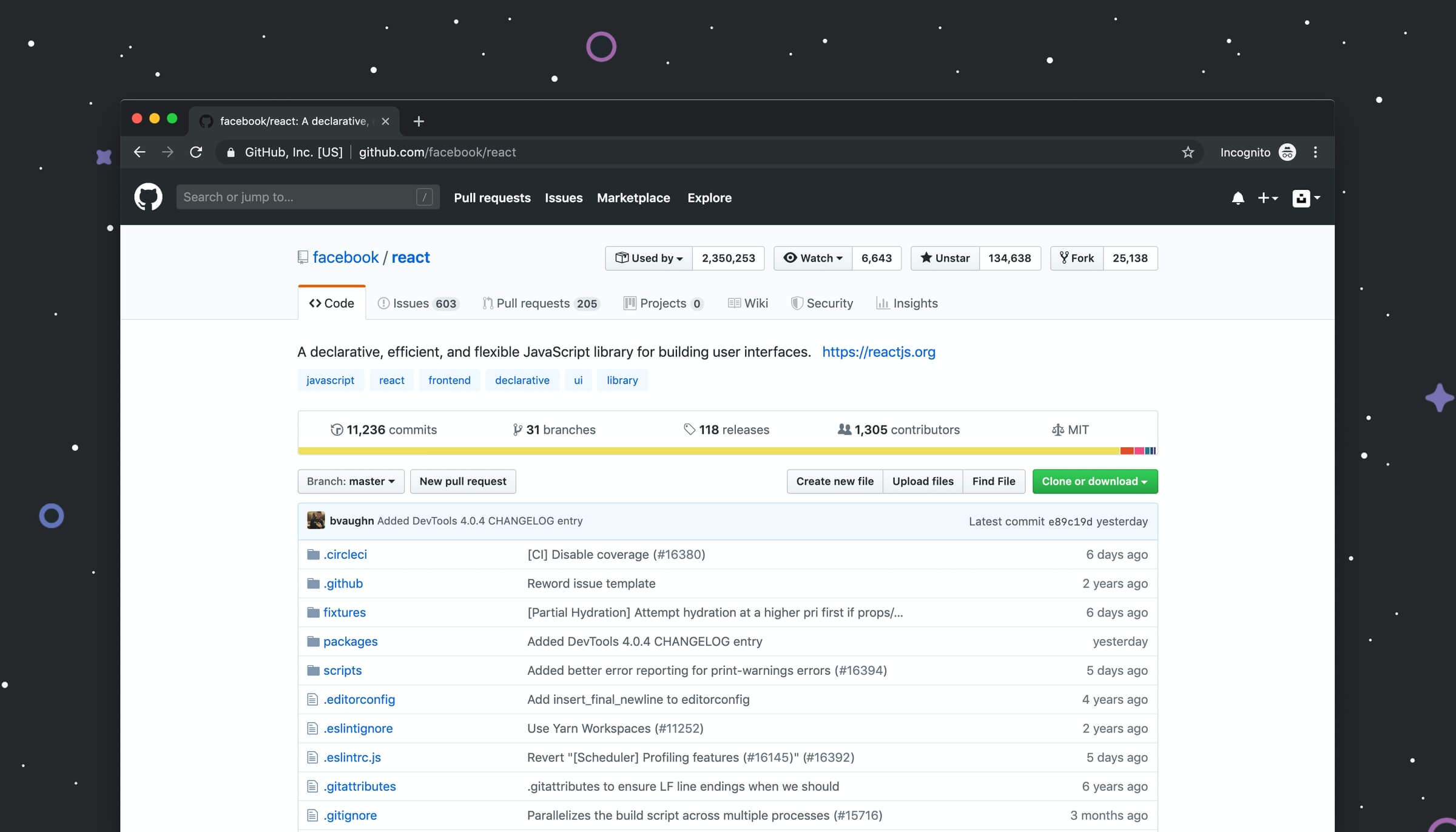
Das Anfertigen eines Screenshots ist vor allem für PC-Neulinge eine kleine Hürde. Bereits mit Windows selbst ist es problemlos möglich, einen Screenshot anzufertigen. Techfacts erklärt Ihnen, wie Sie einen Screenshot mit einem einfachen Tastendruck oder per Software erstellen können.
Wenn am PC ein Problem auftritt, kommt man rasch mit einem Wunsch in Berührung: Helfende erbitten einen Screenshot, um das Problem besser zu verstehen. Vor allem wenn sich das Problem schwer in Worte fassen lässt. Doch wie fertigt man einen Screenshot an? Wir zeigen Ihnen zwei mögliche Wege.
Screenshot ohne zusätzliche Software anfertigen
Screenshot mit Paint erstellen
Am einfachsten erstellen Sie Ihren Screenshot ohne zusätzliche Hilfsmittel. Es reicht ein einfacher Windows-PC. Gehen Sie zum Erstellen des Screenshots wie folgt vor:
Schritt 1
Öffnen Sie das Dokument oder das Systeminterface, von dem Sie einen Screenshot brauchen.
Schritt 2
Sobald das Objekt geöffnet ist, drücken Sie auf Ihrer Tastatur die Taste „Drucken“.
Schritt 3
Das Drücken der Taste bewirkt, dass ein Screenshot in der Zwischenablage abgelegt wird.
Schritt 4
Möchten Sie nur das aktive Fenster fotografieren, drücken Sie zusätzlich die Alt-Taste.
Schritt 5
Öffnen Sie nun ein Programm, mit dem sich Bilder darstellen lassen (etwa Word oder PowerPoint, aber auch Paint).
Schritt 6
Drücken Sie die Tastenkombination Strg+V („Einfügen“).
Schritt 7
Der Screenshot sollte nun im Dokument erscheinen. Je nach Art der Software können Sie das Bild nun beschneiden oder anderweitig verändern.
Screenshot mit Windows Snipping Tool erzeugen
Seit Windows 7 können Sie Screenshots zudem mit dem vorinstallierten Snipping Tool erstellen. Dieses Werkzeug erlaubt es Ihnen entweder ausgewählte Bereiche oder den vollständigen Bildschirm als Bild abzuspeichern. Eine Anleitung, wie Sie mit dem Snipping Tool umgehen müssen, finden Sie auf freeware.de.
Screenshots mit IrfanView erstellen
Wer mehr Möglichkeiten benötigt, kann auf verschiedene Bildbetrachtungsprogramme zurückgreifen. Besonders attraktiv ist hier der kostenlose Bildbetrachter IrfanView. Zum Erstellen eines Screenshots gehen Sie wie folgt vor:
Schritt 1
Starten Sie IrfanView.
Schritt 2
Klicken Sie im Hauptmenü auf „Optionen“ und anschließend auf „Fotografieren/Screenshot“ (alternativ drücken Sie die Taste „C“).
Schritt 3
Im sich öffnenden Fenster können Sie die zentralen Einstellungen für Ihren Screenshot treffen. Auch die Tastenkombination für das „Auslösen“ des Screenshots kann gewählt werden.
Schritt 4
Sobald Sie alle Einstellungen gewählt haben, klicken Sie auf „Start“.
Schritt 5
IrfanView versteckt sich nun in der Taskleiste, sodass Sie freie Sicht auf das Objekt haben, welches fotografiert werden soll.
Schritt 6
Drücken Sie die gewählte Tastenkombination und fertigen Sie den Screenshot an. Dieser wird Ihnen nun im Hauptfenster von IrfanView angezeigt.
Schritt 7
Passen Sie den Screenshot mit IrfanView entsprechend Ihrer Anforderungen an und speichern beziehungsweise exportieren Sie diesen.







